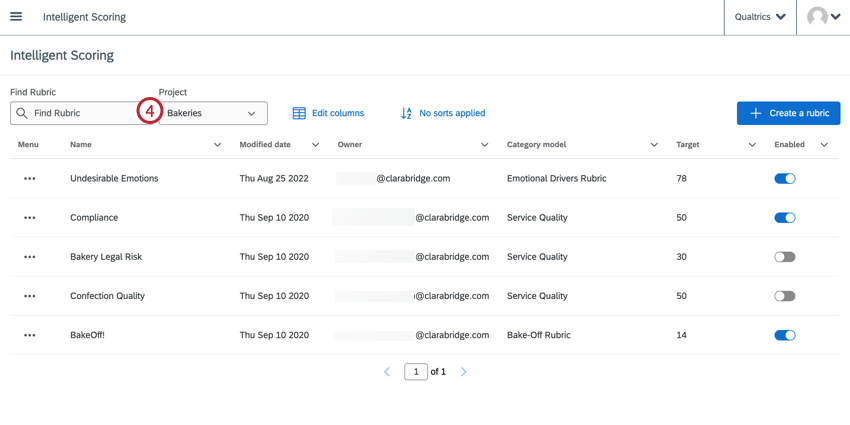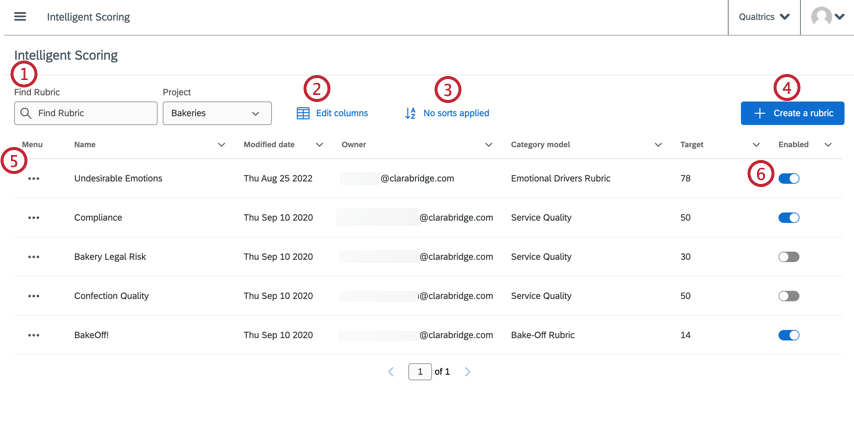インテリジェントスコアリングを始めよう
インテリジェントスコアリングについて
インテリジェントスコアリングは、XM Discoverとのやり取りを分類と柔軟なルールベースのスコアリングで評価します。インテリジェントスコアリングは、主観的なやり取りを定量的な尺度でスコアリングすることで、複雑な作業を簡素化し、従業員が最も重要なインサイトに労力を集中できるようにします。
インテリジェント・スコアリングは次のような場合に役立つ:
- 顧客対応エージェントの品質管理を行い、プロフェッショナリズム、共感、知識といったソフトスキルのアセスメントやコーチングを支援する。
Qtip:インテリジェントスコアリングは、CSATやNPSのような顧客から与えられたスコアがもたらすバイアスを取り除くのにも役立ちます。例えば、ある顧客が返品や製品の問題で動揺し、純粋なフラストレーションからエージェントを否定的に評価することがある。対比として、インテリジェントスコアリングは、エージェントのソフトスキルのパフォーマンスのみを考慮して評価を下す。
- ソーシャルメディア上の時事イベントに対する世間の反応をタイミングよく追跡することで、貴社は不確実な時代において、顧客にどのように対応するのが最善かを判断し、根拠に基づいた意思決定を行うことができます。
- 法的リスクの判断
- 販売効果の判定。
- さらにカスタマーエクスペリエンスのユースケースも!
インテリジェントスコアリングの設定
インテリジェントスコアリングを設定するには、DesignerとStudioの両方でいくつかのステップを完了する必要があります。
- スコアリングモデルの選択:デザイナーで、スコアリングに使用するカテゴリーモデルを選択する。
Qtip:XM Discoverに取り込まれたポイントフォワード・データをスコアリングしたい場合は、Incremental Data Loadsに含めるを選択してください。
- 指標の作成:ルーブリックとは、文書に対する期待スコアを設定する方法です。スタジオで、基準を定義し、重み設定をします。被評価者を自動的に不合格にするような項目を割り当てることもできる。
- ルーブリックを有効にする:ルーブリックを有効にすることで、スコアリングとレポート作成が可能になります。
- 過去のデータを再スコアする(オプション): 過去のデータにインテリジェントスコアリングを適用したり、ルーブリックやトピックの変更を反映して、以前にスコアリングされたドキュメントを更新することができます。
- スコアカード・レポートを作成する: レポートでインテリジェントスコアリングを使用する。
インテリジェントスコアリングへのナビゲート
選択したプロジェクトのインテリジェント・スコアリング・ルーブリックのリストが表に表示されます。このテーブルから、ルーブリックの作成、編集、およびマネージャーを行うことができます。
- プロジェクト内のルーブリックを検索する。ルーブリックを検索する前にプロジェクトを選択する必要があります。
- テーブルに表示される列を編集する。
- ルーブリックの表を並べ替える。あるいは、列のヘッダーをクリックして表を並べ替えることもできる。
- 新しいルーブリックを作成する。詳しくは、ルーブリックの作成をご覧ください。
- ルーブリックの編集、無効化、名前の変更、削除。
- ルーブリックを有効にしたり、無効にしたりする。